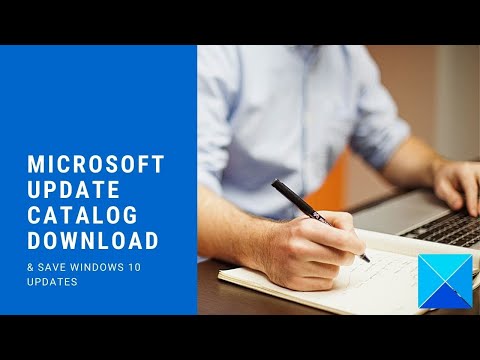Gestionnaire des tâches dans Windows 7 et les versions antérieures, propose ce qui est officiellement appelé Minuscule empreinte mode. Le mode vous permet de supprimer ou de masquer facilement la barre de menus et les onglets. En outre, il offre des options pour redimensionner la fenêtre à la plus petite taille possible, ce que vous ne pouvez pas faire lorsque vous exécutez le gestionnaire en mode normal.
Lorsque vous basculez le gestionnaire de tâches sur ce mode, vous masquez des boutons, des options ou des descriptions supplémentaires qui ne sont pas souhaités. Juste les contrôles principaux et les vues pertinentes! Cela vous aide à donner au gestionnaire un aspect propre et élégant et, en outre, le redimensionnement facilite le rangement des fenêtres actives à l’écran, que ce soit horizontalement sur un grand écran ou pressé dans le bon vieux moniteur à tube cathodique.
Voici une astuce pour redimensionner votre gestionnaire de tâches et l'utiliser comme un gadget de bureau.
Redimensionner et utiliser Task Manager en tant que gadget de bureau

Il vous suffit de double-cliquer sur un espace vide près de la bordure ou du bord de l'affichage du Gestionnaire des tâches Windows. En fait, la plupart des gens basculent accidentellement (plutôt que souhaité) leur Gestionnaire des tâches Windows sur ce mode d'affichage sans fenêtre. Vous trouverez, les onglets et la barre de menus disparaissent. Vous pourrez maintenant redimensionner le gestionnaire de tâches et le placer en tant que gadget de bureau.




Pour restaurer le gestionnaire de tâches dans sa forme d'origine, il suffit de double-cliquer à nouveau sur l'espace vide.